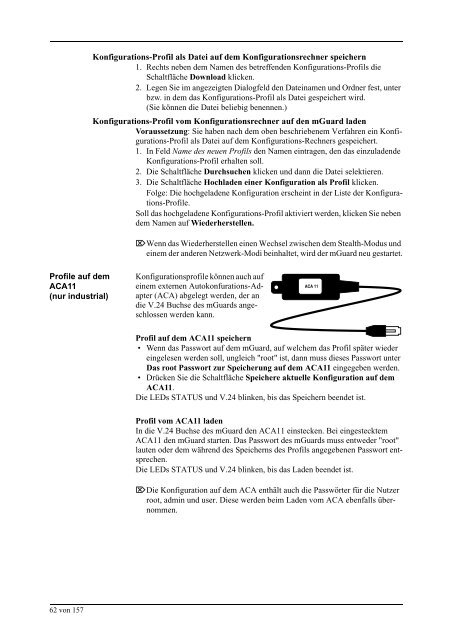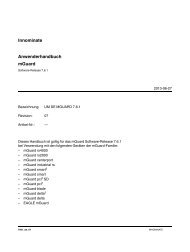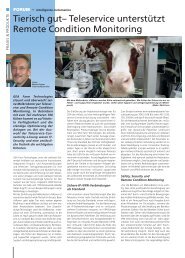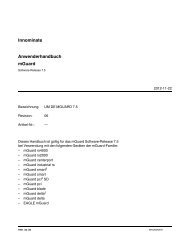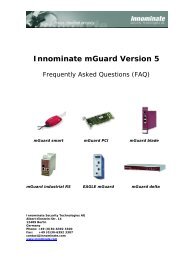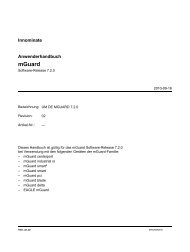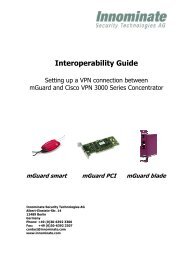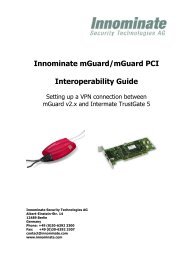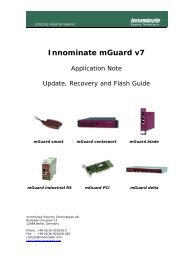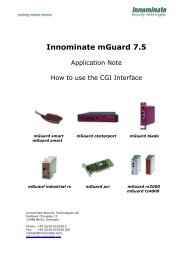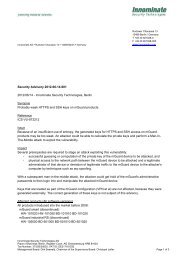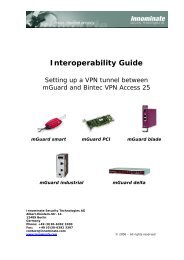Innominate mGuard - Innominate Security Technologies AG
Innominate mGuard - Innominate Security Technologies AG
Innominate mGuard - Innominate Security Technologies AG
Erfolgreiche ePaper selbst erstellen
Machen Sie aus Ihren PDF Publikationen ein blätterbares Flipbook mit unserer einzigartigen Google optimierten e-Paper Software.
Konfigurations-Profil als Datei auf dem Konfigurationsrechner speichern<br />
1. Rechts neben dem Namen des betreffenden Konfigurations-Profils die<br />
Schaltfläche Download klicken.<br />
2. Legen Sie im angezeigten Dialogfeld den Dateinamen und Ordner fest, unter<br />
bzw. in dem das Konfigurations-Profil als Datei gespeichert wird.<br />
(Sie können die Datei beliebig benennen.)<br />
Konfigurations-Profil vom Konfigurationsrechner auf den <strong>mGuard</strong> laden<br />
Voraussetzung: Sie haben nach dem oben beschriebenem Verfahren ein Konfigurations-Profil<br />
als Datei auf dem Konfigurations-Rechners gespeichert.<br />
1. In Feld Name des neuen Profils den Namen eintragen, den das einzuladende<br />
Konfigurations-Profil erhalten soll.<br />
2. Die Schaltfläche Durchsuchen klicken und dann die Datei selektieren.<br />
3. Die Schaltfläche Hochladen einer Konfiguration als Profil klicken.<br />
Folge: Die hochgeladene Konfiguration erscheint in der Liste der Konfigurations-Profile.<br />
Soll das hochgeladene Konfigurations-Profil aktiviert werden, klicken Sie neben<br />
dem Namen auf Wiederherstellen.<br />
⌦Wenn das Wiederherstellen einen Wechsel zwischen dem Stealth-Modus und<br />
einem der anderen Netzwerk-Modi beinhaltet, wird der <strong>mGuard</strong> neu gestartet.<br />
Profile auf dem<br />
ACA11<br />
(nur industrial)<br />
Konfigurationsprofile können auch auf<br />
einem externen Autokonfurations-Adapter<br />
(ACA) abgelegt werden, der an<br />
die V.24 Buchse des <strong>mGuard</strong>s angeschlossen<br />
werden kann.<br />
ACA 11<br />
Profil auf dem ACA11 speichern<br />
• Wenn das Passwort auf dem <strong>mGuard</strong>, auf welchem das Profil später wieder<br />
eingelesen werden soll, ungleich "root" ist, dann muss dieses Passwort unter<br />
Das root Passwort zur Speicherung auf dem ACA11 eingegeben werden.<br />
• Drücken Sie die Schaltfläche Speichere aktuelle Konfiguration auf dem<br />
ACA11.<br />
Die LEDs STATUS und V.24 blinken, bis das Speichern beendet ist.<br />
Profil vom ACA11 laden<br />
In die V.24 Buchse des <strong>mGuard</strong> den ACA11 einstecken. Bei eingestecktem<br />
ACA11 den <strong>mGuard</strong> starten. Das Passwort des <strong>mGuard</strong>s muss entweder "root"<br />
lauten oder dem während des Speicherns des Profils angegebenen Passwort entsprechen.<br />
Die LEDs STATUS und V.24 blinken, bis das Laden beendet ist.<br />
⌦Die Konfiguration auf dem ACA enthält auch die Passwörter für die Nutzer<br />
root, admin und user. Diese werden beim Laden vom ACA ebenfalls übernommen.<br />
62 von 157